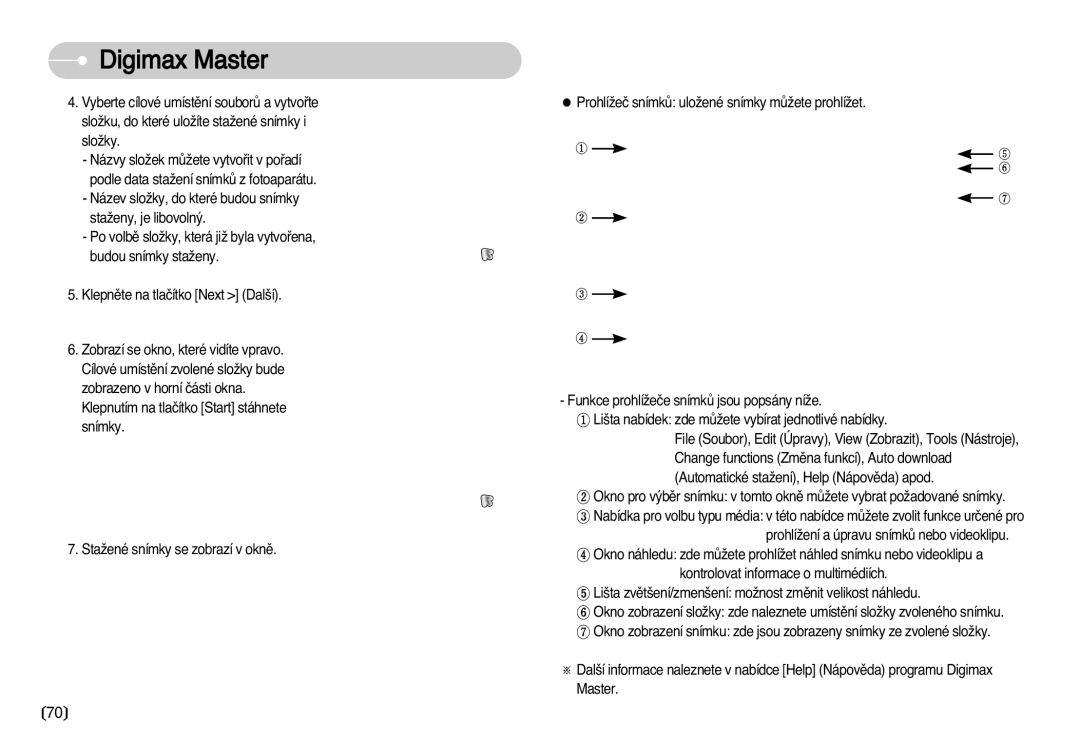Digimax Master
Digimax Master
4.Vyberte cílové umístûní souborÛ a vytvofite sloÏku, do které uloÏíte staÏené snímky i sloÏky.
-Názvy sloÏek mÛÏete vytvofiit v pofiadí podle data staÏení snímkÛ z fotoaparátu.
-Název sloÏky, do které budou snímky staÏeny, je libovoln˘.
-Po volbû sloÏky, která jiÏ byla vytvofiena, budou snímky staÏeny.
5.Klepnûte na tlaãítko [Next >] (Dal‰í).
6.Zobrazí se okno, které vidíte vpravo. Cílové umístûní zvolené sloÏky bude zobrazeno v horní ãásti okna.
Klepnutím na tlaãítko [Start] stáhnete snímky.
7. StaÏené snímky se zobrazí v oknû.
●ProhlíÏeã snímkÛ: uloÏené snímky mÛÏete prohlíÏet.
① |
|
|
| ⑤ |
|
|
| ||
|
|
|
| |
|
|
|
| ⑥ |
|
|
|
| |
② |
|
|
| ⑦ |
|
|
| ||
|
|
|
| |
|
|
|
|
③![]()
④ ![]()
-Funkce prohlíÏeãe snímkÛ jsou popsány níÏe.
①Li‰ta nabídek: zde mÛÏete vybírat jednotlivé nabídky.
File (Soubor), Edit (Úpravy), View (Zobrazit), Tools (Nástroje), Change functions (Zmûna funkcí), Auto download (Automatické staÏení), Help (Nápovûda) apod.
②Okno pro v˘bûr snímku: v tomto oknû mÛÏete vybrat poÏadované snímky.
③ Nabídka pro volbu typu média: v této nabídce mÛÏete zvolit funkce urãené pro
prohlíÏení a úpravu snímkÛ nebo videoklipu.
④Okno náhledu: zde mÛÏete prohlíÏet náhled snímku nebo videoklipu a kontrolovat informace o multimédiích.
⑤Li‰ta zvût‰ení/zmen‰ení: moÏnost zmûnit velikost náhledu.
⑥ Okno zobrazení sloÏky: zde naleznete umístûní sloÏky zvoleného snímku.
⑦ Okno zobrazení snímku: zde jsou zobrazeny snímky ze zvolené sloÏky.
※Dal‰í informace naleznete v nabídce [Help] (Nápovûda) programu Digimax Master.